영역 선택
영역확대 기능을 조금 더 확장하여 살펴보면, 선택한 영역을 확대하는 것뿐만 아니라 복사하여 이미지로 다른 프로그램에 붙여넣기 하거나, 인쇄하거나 이미지로 저장하는 등 다양한 작업이 가능합니다. ThinkWise는 맵문서의 특정 부분을 선택하여 복사, 확대, 부분인쇄, 이미지 저장이 가능합니다.
■ 영역선택
맵 문서 바탕화면을 마우스 오른쪽 버튼으로 클릭하여 ‘영역 선택’ 메뉴를 실행합니다.

마우스 커서가 십자 모양으로 바뀌면 맵 문서의 특정 부분을 마우스로 드래그하여 영역을 선택하면 메뉴가 활성됩니다.
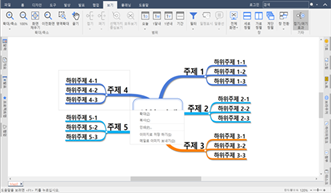
■ 영역복사
맵 문서 바탕화면을 마우스 오른쪽 버튼으로 클릭하여 ‘영역 선택’ 메뉴를 실행합니다.
마우스 커서가 십자 모양으로 바뀌면 맵 문서의 특정 부분을 마우스로 드래그하여 영역을 선택하면 메뉴가
활성됩니다.
‘복사’ 메뉴를 실행합니다.
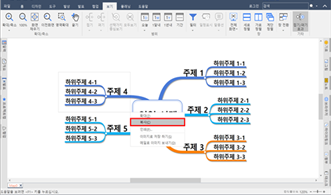
“주제5”가지를 선택한 후 ‘붙여넣기’하면 선택한 영역이 이미지로 복사되어 선택한 가지에 하위가지로 추가됩니다. 즉, 선택한 영역을 이미지로 복사하여 맵 문서 또는 다른 프로그램에 붙여넣기 할 수 있습니다.
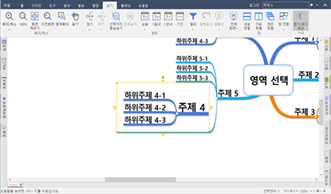
■ 영역확대
맵 문서 바탕화면을 마우스 오른쪽 버튼으로 클릭하여 ‘영역 선택’ 메뉴를 실행합니다.
마우스 커서가 십자 모양으로 바뀌면 맵 문서의 특정 부분을 마우스로 드래그하여 영역을 선택하면 메뉴가 활성됩니다.
‘확대’메뉴를 실행합니다.
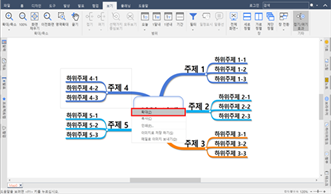
선택한 영역이 확대되어 표시됩니다.
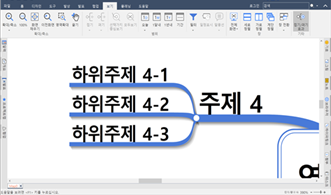

■ 영역인쇄
맵 문서 바탕화면을 마우스 오른쪽 버튼으로 클릭하여 ‘영역 선택’ 메뉴를 실행합니다.
마우스 커서가 십자 모양으로 바뀌면 맵 문서의 특정 부분을 마우스로 드래그하여 영역을 선택하면 메뉴가 활성됩니다.
‘인쇄’ 메뉴를 실행합니다.
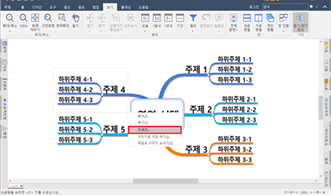
선택한 영역만 인쇄됩니다.
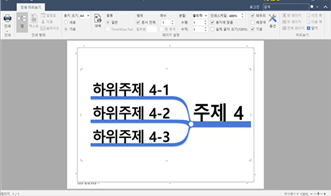
■ 이미지로 저장하기
맵 문서 바탕화면을 마우스 오른쪽 버튼으로 클릭하여 ‘영역 선택’ 메뉴를 실행합니다.
마우스 커서가 십자 모양으로 바뀌면 맵 문서의 특정 부분을 마우스로 드래그하여 영역을 선택하면 메뉴가 활성됩니다.
‘이미지로 저장하기’메뉴를 실행합니다.
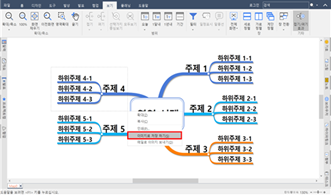
[다른 이름으로 저장]창이 실행되며 이미지 파일로 저장할 수 있습니다. 이때 저장 가능한 이미지 파일 형식은 JPG, BMP, GIF, PNG 입니다.
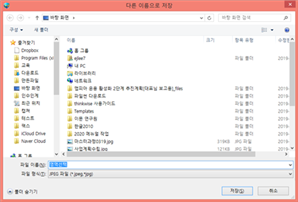
■ 메일로 이미지 보내기
맵 문서 바탕화면을 마우스 오른쪽 버튼으로 클릭하여 ‘영역 선택’ 메뉴를 실행합니다.
마우스 커서가 십자 모양으로 바뀌면 맵 문서의 특정 부분을 마우스로 드래그하여 영역을 선택하면 메뉴가 활성됩니다.
‘메일로 이미지 보내기’메뉴를 실행합니다.
선택한 영역이 이미지 파일(*.PNG)로 생성되며, 생성된 이미지가 첨부된 상태로 Outlook 또는 Outlook Express 프로그램의 메일 작성하기가 실행됩니다. 이메일 내용을 작성하여 메일 발송이 가능합니다.
